3 suurepärast Maci kalendri näpunäidet parema kogemuse saamiseks
Miscellanea / / February 17, 2022

Kui teil on Mac, võib kalendrirakendus olla üks teie enimkasutatavatest rakendustest. Kuid enamik kasutajaid (nagu näiteks mina) ei tea, et saate sellega teha veel mõnda asja, mis muudab sündmuste ajakava palju lihtsamaks.
Siin on mõned neist.
1. Avage oma kohtumiste failid vastavalt oma ajakavale
Peale selle, et serveeritakse lihtsalt selleks meeldetuletuste ajastamine, kohtumiste ja hoiatuste saamisega, saab Mac OS X-i kalender teie jaoks täita ka mitmeid huvitavaid ülesandeid. Näiteks saate määrata mis tahes sündmuse meeldetuletuse nii, et see hoiataks teid meili või märguandega. Kuid kõige huvitavam neist ainulaadsetest ülesannetest, mida kalendrirakendus suudab täita, on mis tahes faili või rakenduse ajakava avamine.
Selleks looge sündmus või muutke olemasolevat. Seejärel otsige redigeerimispaneelil hoiatus väljale ja klõpsake sellel.
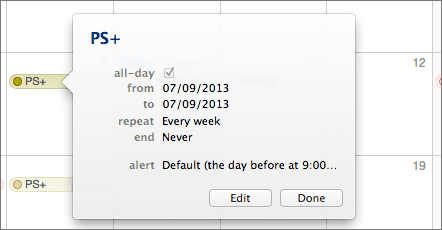
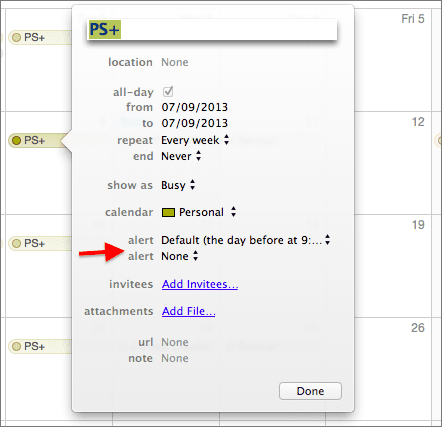
Kuvatavas rippmenüüs klõpsake nuppu Avatud fail valik. Seda tehes palutakse teil avada iCali fail, kuid klõpsake nuppu Muu… Selle asemel kuvatakse dialoogiboks, kus saate valida faili, mille soovite sündmuse tähtpäeval avada.
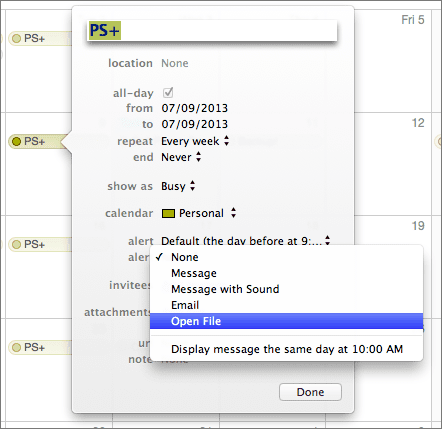
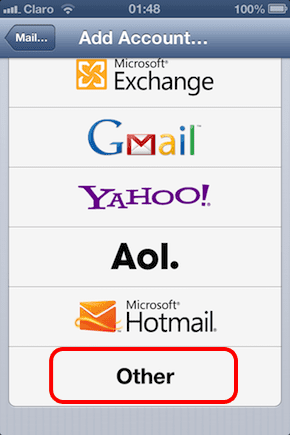
Selle funktsiooni suurepärane külg on see, et saate oma Macist valida peaaegu iga faili: laulu, järjehoidja, dokumendi, mängu, mida soovite sel ajal mängida, ja isegi välise rakenduse.
2. Kohandage nädalavaates kuvatavate päevade arvu
Varasemates Mac OS X versioonides oli võimalus lubada Silumine menüü, et pääseda juurde mitmetele lisavalikutele. Üks mugavamaid neist oli võimalus muuta kalendrirakenduse nädalavaates kuvatavate päevade arvu. See menüü oli Mountain Lionis siiski keelatud, kuid õnneks on siiski võimalus, et Maci kalendri nädalavaade kuvab teile rohkem kui seitse päeva.
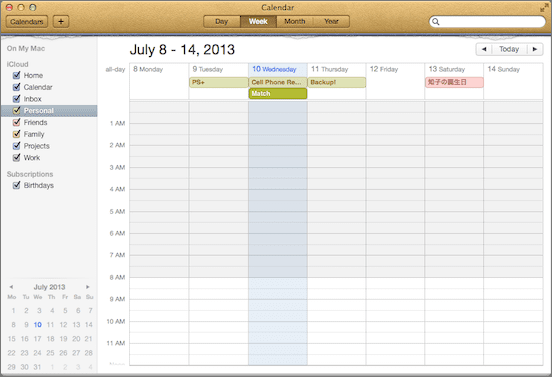
Selle lubamiseks avage terminal utiliit (asub kaustas Utiliidid) ning seejärel kopeerige ja kleepige sinna järgmine käsk:
vaikeväärtused kirjutage com.apple.iCal CalUIDebugDefaultDaysInWeekView 14
Pärast seda vajutage nuppu Tagasi klahvi selle vastuvõtmiseks ja seejärel käivitage kalender (või taaskäivitage see, kui see oli juba avatud) ja näete, et selle nädalavaade kuvab seitsme päeva asemel juba 14 päeva.
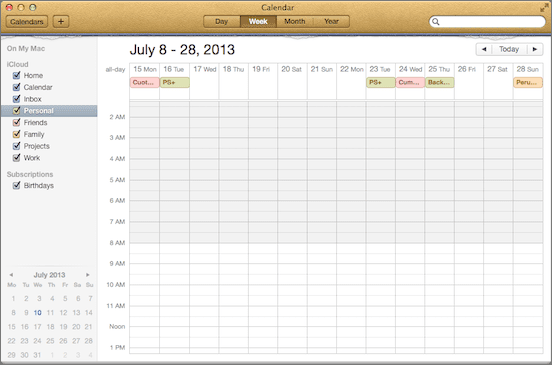
Ärge kartke katsetada 14 päeva asemel muude päevadega, kuni tunnete end oma valikuga rahul.
3. Looge kiiresti sündmusi ja kohtumisi
Väga lahe väike funktsioon kalendrirakenduses, mis sageli tähelepanuta jäetakse, on võimalus kiiresti sündmusi luua. Selleks, kui rakendus Kalender on avatud, klõpsake lihtsalt nuppu “+” ikooni akna vasakus ülanurgas või vajutage Command + N teie klaviatuuril.
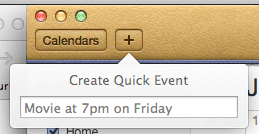
Mitte ainult seda, vaid kui kasutate seda väikest kasti oma sündmuste sisestamiseks, saate selle sisestada nii, nagu räägiksite sõbraga, sarnaselt räägime Siriga teie iPhone'is. Näiteks kirjutage lihtsalt "Mine Pauliga kohvitama sel reedel kell 13" ja rakendus Kalender saab aru, mida sa mõtled. Tõesti.
Ja ongi. Kasutage mõnda neist näpunäidetest, et muuta oma Maci kalendrirakendusega kogemus palju kiiremaks ja mugavamaks. Ja kui teate mõnda muud lahedat Maci kalendri näpunäidet, andke meile allolevates kommentaarides teada.
Viimati uuendatud 03. veebruaril 2022
Ülaltoodud artikkel võib sisaldada sidusettevõtete linke, mis aitavad toetada Guiding Techi. See aga ei mõjuta meie toimetuslikku terviklikkust. Sisu jääb erapooletuks ja autentseks.



